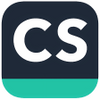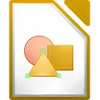Kostenloses Windows-Tool: Draw PDF - PDF Reader & PDF Editor
Kostenloses Windows-Tool: Draw PDF - PDF Reader & PDF Editor
Bewertung: (1 Stimmen)
Programm-Lizenz: Kostenlos
Version: 1.0.4.0
Läuft unter: Windows
Bewertung:
Programm-Lizenz
(1 Stimmen)
Kostenlos
Version
1.0.4.0
Läuft unter:
Windows
Vorteile
- Die Software kann kostenlos genutzt werden
- Eine gut organisierte Arbeitsumgebung für die Bearbeitung von einer oder mehreren PDF-Dateien
- Alle Standard-Bearbeitungsfunktionen sind innerhalb des Programms vorhanden
- Die Bearbeitung und Neuanordnung von Dateien ist hier intuitiv und einfach
Nachteile
- Die Benutzeroberfläche ist akzeptabel, ohne spektakulär zu sein
Mit Draw PDF können Benutzer vorhandene PDF-Dokumente problemlos lesen und bearbeiten. Derzeit ist die Software für alle Benutzer kostenlos erhältlich. Hinter der meist übersichtlichen Benutzeroberfläche verbergen sich eine Vielzahl nützlicher Funktionen und Werkzeuge. Insgesamt öffnen und bearbeiten die Anwender täglich Millionen von PDF-Dateien. Viele Menschen haben jedoch Schwierigkeiten, den richtigen PDF-Viewer und -Editor zu finden, dessen Download nicht ein kleines Vermögen kostet.
Einfache, aber effektive Software für PDF-Dateien
Das Portable Document Format ist eine der beliebtesten und gängigsten Dateierweiterungen auf der Welt. Aus irgendeinem Grund verfügen nicht alle Geräte über einen nativen PDF-Viewer oder -Editor. Das Betrachten einer PDF-Datei erfordert in der Regel nicht allzu viel Aufwand. Die Bearbeitung und Manipulation dieser Dokumente ist jedoch eine ganz andere Geschichte. Nach dem Öffnen von Draw PDF können die Benutzer die Datei oder die Dateien auswählen, die sie anzeigen und bearbeiten möchten.
Mit Draw PDF können Benutzer PDFs auf verschiedene Weisen betrachten. Zum Beispiel können sie die Dateien innerhalb von Sekunden vergrößern oder drehen. Alle PDF-Viewer ermöglichen ihren Nutzern diese grundlegenden Aufgaben. Die wahren Vorteile von Draw PDF kommen bei der Bearbeitung von PDF-Dateien zum Tragen. Nach dem Öffnen einer PDF-Datei können Benutzer nahezu jede Aufgabe, die ihnen einfällt, umsetzen. Dazu gehören das Bearbeiten von Text, das Anpassen der Größe von Kopfzeilen, das Erstellen von Signaturen und vieles mehr.
Perfekt für die Arbeit an einzelnen Seiten und mehreren Dokumenten gleichermaßen
Viele PDF-Editoren verfügen über begrenzte oder unzureichende Funktionen. Zum Glück bietet Draw PDF zahlreiche leistungsstarke Funktionen und Werkzeuge. Mit der Software können Benutzer mit mehreren PDF-Dateien gleichzeitig arbeiten. Sie können neue Seiten hinzufügen, bestehende Seiten löschen und alle einzelnen Seiten bearbeiten. Ohne Zweifel sind solche Fähigkeiten nützlich, um verschiedene Dokumente zu kombinieren oder zu unterteilen oder um Dateien stapelweise zu bearbeiten.
Benutzer sollten sich im Voraus über einige Einschränkungen von Draw PDF informieren. Da es sich um eine kostenlose Software handelt, sind einige fortgeschrittene Bearbeitungsoptionen nicht verfügbar. Die Software funktioniert auch nicht mit 32-Bit-Systemen. Obwohl die Benutzeroberfläche zweckmäßig ist, wird nicht jeder das Layout und die Navigation des Programms mögen. Draw PDF könnte in Schlüsselbereichen aktualisiert werden, um ein besseres Benutzererlebnis zu bieten.
Das Fazit zu Draw PDF
Draw PDF versucht nicht, das Rad neu zu erfinden, was andere Programme bieten. Letztendlich ist es eine der besten kostenlosen Softwareoptionen auf dem Markt. Das Ansehen und Bearbeiten von PDFs war früher sehr zeitaufwändig und mühsam. Es gibt teure Programme für die Bearbeitung von PDF-Dokumenten, die nicht unbedingt mehr bieten als Draw PDF in jedem Fall. Aus diesem Grund sollten Benutzer diese kostenlose Option für ihre täglichen Bedürfnisse in Betracht ziehen.
Vorteile
- Die Software kann kostenlos genutzt werden
- Eine gut organisierte Arbeitsumgebung für die Bearbeitung von einer oder mehreren PDF-Dateien
- Alle Standard-Bearbeitungsfunktionen sind innerhalb des Programms vorhanden
- Die Bearbeitung und Neuanordnung von Dateien ist hier intuitiv und einfach
Nachteile
- Die Benutzeroberfläche ist akzeptabel, ohne spektakulär zu sein